教程1__Dreamscape光域网
- 格式:doc
- 大小:51.50 KB
- 文档页数:9

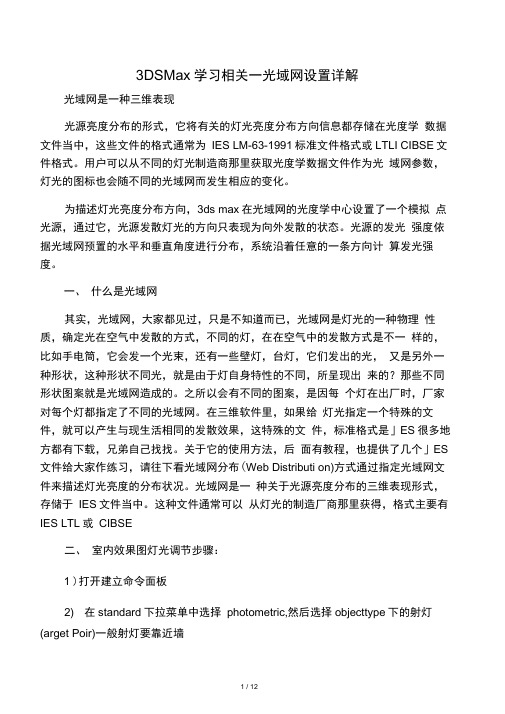
3DSMax学习相关一光域网设置详解光域网是一种三维表现光源亮度分布的形式,它将有关的灯光亮度分布方向信息都存储在光度学数据文件当中,这些文件的格式通常为IES LM-63-1991标准文件格式或LTLI CIBSE文件格式。
用户可以从不同的灯光制造商那里获取光度学数据文件作为光域网参数,灯光的图标也会随不同的光域网而发生相应的变化。
为描述灯光亮度分布方向,3ds max在光域网的光度学中心设置了一个模拟点光源,通过它,光源发散灯光的方向只表现为向外发散的状态。
光源的发光强度依据光域网预置的水平和垂直角度进行分布,系统沿着任意的一条方向计算发光强度。
一、什么是光域网其实,光域网,大家都见过,只是不知道而已,光域网是灯光的一种物理性质,确定光在空气中发散的方式,不同的灯,在在空气中的发散方式是不一样的,比如手电筒,它会发一个光束,还有一些壁灯,台灯,它们发出的光,又是另外一种形状,这种形状不同光,就是由于灯自身特性的不同,所呈现出来的?那些不同形状图案就是光域网造成的。
之所以会有不同的图案,是因每个灯在出厂时,厂家对每个灯都指定了不同的光域网。
在三维软件里,如果给灯光指定一个特殊的文件,就可以产生与现生活相同的发散效果,这特殊的文件,标准格式是」ES很多地方都有下载,兄弟自己找找。
关于它的使用方法,后面有教程,也提供了几个」ES 文件给大家作练习,请往下看光域网分布(Web Distributi on)方式通过指定光域网文件来描述灯光亮度的分布状况。
光域网是一种关于光源亮度分布的三维表现形式,存储于IES文件当中。
这种文件通常可以从灯光的制造厂商那里获得,格式主要有IES LTL或CIBSE二、室内效果图灯光调节步骤:1 )打开建立命令面板2) 在standard下拉菜单中选择photometric,然后选择objecttype下的射灯(arget Poir)一般射灯要靠近墙3)射灯要由上往下拉4)进入修改菜单,对射灯进行修改5)打开ensity/Color/Distribut 下的Distribution,选择web;然后将Filter Color 调灰;接下来打开Web parameters中的None,找出光域网的所在6)点新光域网下的多光,或者使用其他光源7)再将ln_cd」x的参数调为800—10008)添加主光源9)步在object type 下选择面光源:Free Area10)并将Area Light Parameters下的length 和width 调大11)并将Distribution 调为Web12)仍然把filter Color 调暗13)打开Rendering点advaneed lighted(快捷键为9)14)进行Radosity修改Refine Interetine 值为315)下面的数也改为3,RediosityMeshingParameters点Enable调整size为800(开始的时候定在40%-?50%即可)16)选颜色较浓对环境影响较大的材质17)在材质球上Standard中将Color Bleed调为0.518 )重新渲染19)再点8 对logarihricExposurecontrol 可调节明暗,对比和色彩。

lightscape完整教程--6◆打开阴影使⽤Lightscape,你可控制主要光源和次要光源是否投射阴影。
两者的缺省项都是投射阴影。
在此过程中,你要确认阴影被设置和不设置仅主要光源阴影,以致全部光源都能投射阴影。
1.在处理(process)组框,单击阴影(shadows)检查框和设置阴影(shadows)为打开2.在处理(process)组框,单击主要光源(primary)检查框,设置仅打开主要光源(primary-shadow-only)选项关闭。
◆设置Lightscape使⽤纹理来过滤反射光线的颜⾊。
纹理参数控制当计算光能传递时,是否考虑使⽤纹理。
当打开这个参数时,光线能过带纹理材料的透明物体时将会被对应的纹理值过滤颜⾊。
这种情况的⼀个典型的例⼦是带污垢的玻璃窗。
⽽且,当纹理参数打开时,⼀个带纹理的表⾯通过对应的纹理值着⾊射⼊的光线,反射光线到环境中。
这个性能可产⽣更精确的颜⾊混合效果。
⼀般来说,如果你在模型的材料中使⽤纹理,你应在模拟时使⽤纹理来获得⼀个精确结果。
如果你在模拟时禁⽌纹理功能来节省内存,你可通过设置带纹理材料的反射系数与它们纹理反射系数平均值相等,来保持⼀定的精确度。
关于更多的详情,请参阅《⽤户⼿册》的“解决”⼀章。
1.在处理(Process) 组框,单击纹理(textures)检查框,打开此性能2.单击确定(OK)◆改变亮度和对⽐度设置因为每个显⽰器都不是完全相等的,使⽤Lightscape你可以调整亮度和对⽐度。
这些设置有助于你更好地调节,处理过程。
1.选取编辑(edit)>特性(Properties)2.单击显⽰(Display)标号3.设置亮度(Brightness)为654.设置对⽐度(Contrast)为50◆改变背景题⾊⽤Lightscape你能改变各项的颜⾊,例如背景颜⾊,线框颜⾊和⽹格轮廓颜⾊。
1.单击颜⾊(colors)2.设置颜⾊组合框为HSV3.设置H(Hue)为2404.设置S(Saturation)为0.505.设置V(Value)为0.506.单击对应背景(Background)按钮的左箭头这样便指定编辑的颜⾊给背景(Background)颜⾊。
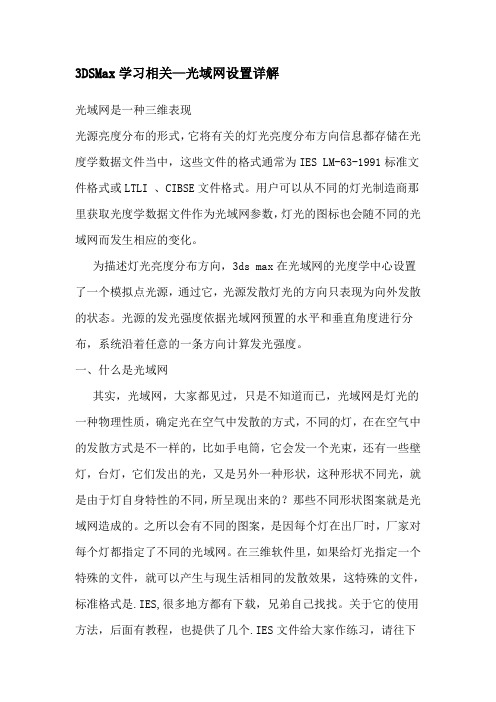
3DSMax学习相关—光域网设置详解光域网是一种三维表现光源亮度分布的形式,它将有关的灯光亮度分布方向信息都存储在光度学数据文件当中,这些文件的格式通常为IES LM-63-1991标准文件格式或LTLI 、CIBSE文件格式。
用户可以从不同的灯光制造商那里获取光度学数据文件作为光域网参数,灯光的图标也会随不同的光域网而发生相应的变化。
为描述灯光亮度分布方向,3ds max在光域网的光度学中心设置了一个模拟点光源,通过它,光源发散灯光的方向只表现为向外发散的状态。
光源的发光强度依据光域网预置的水平和垂直角度进行分布,系统沿着任意的一条方向计算发光强度。
一、什么是光域网其实,光域网,大家都见过,只是不知道而已,光域网是灯光的一种物理性质,确定光在空气中发散的方式,不同的灯,在在空气中的发散方式是不一样的,比如手电筒,它会发一个光束,还有一些壁灯,台灯,它们发出的光,又是另外一种形状,这种形状不同光,就是由于灯自身特性的不同,所呈现出来的?那些不同形状图案就是光域网造成的。
之所以会有不同的图案,是因每个灯在出厂时,厂家对每个灯都指定了不同的光域网。
在三维软件里,如果给灯光指定一个特殊的文件,就可以产生与现生活相同的发散效果,这特殊的文件,标准格式是.IES,很多地方都有下载,兄弟自己找找。
关于它的使用方法,后面有教程,也提供了几个.IES文件给大家作练习,请往下看光域网分布(Web Distribution) 方式通过指定光域网文件来描述灯光亮度的分布状况。
光域网是一种关于光源亮度分布的三维表现形式,存储于IES文件当中。
这种文件通常可以从灯光的制造厂商那里获得,格式主要有IES、LTLI或CIBSE二、室内效果图灯光调节步骤:1)打开建立命令面板2)在standard下拉菜单中选择photometric,然后选择object type 下的射灯(arget Poir),一般射灯要靠近墙3)射灯要由上往下拉4)进入修改菜单,对射灯进行修改5)打开ensity/Color/Distribut下的Distribution,选择web;然后将Filter Color调灰;接下来打开Web parameters中的None,找出光域网的所在6)点新光域网下的多光,或者使用其他光源7)再将In_cd_Ix的参数调为800—10008)添加主光源9)步在object type下选择面光源:Free Area10)并将Area Light Parameters下的length和width调大11)并将Distribution调为Web12)仍然把filter Color调暗13)打开Rendering,点advanced lighted(快捷键为9)14)进行Radosity,修改Refine Interetine值为315)下面的数也改为3,Rediosity Meshing Parameters点Enable调整size为800(开始的时候定在40%-?50%即可)16)选颜色较浓对环境影响较大的材质17)在材质球上Standard中将Color Bleed调为0.518)重新渲染19)再点8对logarihric Exposure control可调节明暗,对比和色彩。

Vray视频教程1.vray是目前最优秀的渲染插件之一,尤其在室内外效果制作中,vray几乎可称得上市速度最快、渲染效果极好的渲染软件。
可用于建筑设计、灯光设计、展示设计、动画渲染等多个领域。
2.vray渲染器两种包装:(基础包装)Basic package和(高级包装)Advanced package。
Basic package:具有适当的功能和较低的价格,适合学生和业余艺术家使用Advanced package:包含有几种特殊功能,适用于专业人员使用。
3.启用vray渲染器:渲染菜单—渲染—通用选项卡—打开指定渲染器—产品选项中选择启用vray渲染器4.启用vray多出东西:1、创建物体多个vray物体:vr代理、vr毛发、vr平面、vr球体2、灯光方面多个vray灯光:vr灯光、vr阳光3、摄像机方面多个vray摄像机:4、修改器中多个vray置换模式修改器5、材质编辑器中的材质方面:vr材质、vr3s材质、vr材质包裹器、vr代理材质、vr灯光材质、vr混合材质、vr双面材质6、材质编辑器的漫射中的贴图方面:增加了vrayHDRI(高动态范围贴图)、vr边纹理、vr合成纹理、vr灰尘、vr天光、5.vray中的灯光、渲染参数、材质是密切相联三者都要总体了解。
一、vray操作流程6.vray室内渲染表现出图流程详解:(与上面的工作流程一样只是这个比较直观好记)1、创建或打开一个场景2、指定vray渲染器:3、设置材质7.vray具体工作流程:1、创建或打开一个场景2、指定vray渲染器:按“F10”键或“Readering”菜单—“readering setup”,弹出对话框—conmon—右击close all—Assign renderer(指定渲染器)—production—点击右边按钮—选择“v-ray…….”3、设置材质:按“M”键或工具栏上直接点击“材质编辑器”或“readering”菜单—Material Editor,弹出对话框—选中“一个材质球”—点击“材质类型”按钮—在“Materia /map Browser”中选中“VRay Mtl(vr材质)”—在“vr材质”基本参数:①漫射区(diffuse)—漫射【它表示物体的表面颜色:⑴可用颜色表示㈡右边贴图按钮添加贴图(位图)来表示】—点击“位图按钮”—bitmap(位图)—取消—直接把位图拖入“位图参数”的位图按钮位置(或在bitmap对话框中直接选中“需要的位图”)—点击“在视口中显示贴图”按钮—选中对象—点击“将材质指定给选定对象”按钮(也可适当改下“位图”的“平铺”次数值)②反射(镜面反射)[redlection]—feflect(它由颜色控制着,颜色越浅,代表镜面反射越强烈,金属则反射颜色接近白色)4、把渲染器选项卡设置成测试阶段的参数:(测试阶段,调低渲染器(vray)选项卡的参数,是为了提高测试速度,缩短测试渲染时间,以便调整材质、灯光。
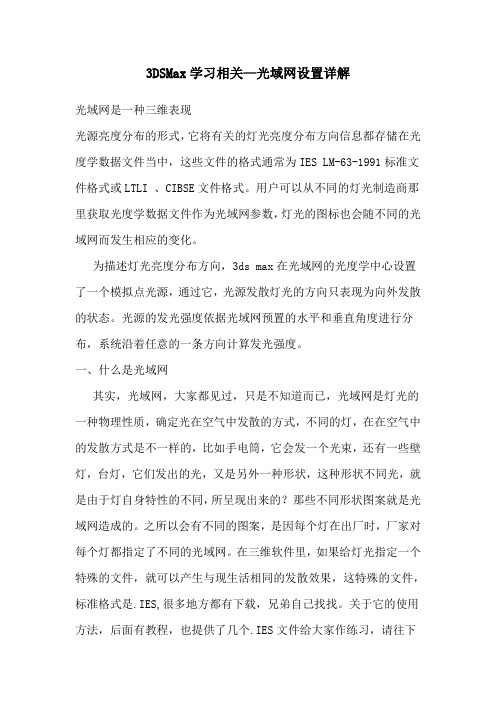
3DSMax学习相关—光域网设置详解光域网是一种三维表现光源亮度分布的形式,它将有关的灯光亮度分布方向信息都存储在光度学数据文件当中,这些文件的格式通常为IES LM-63-1991标准文件格式或LTLI 、CIBSE文件格式。
用户可以从不同的灯光制造商那里获取光度学数据文件作为光域网参数,灯光的图标也会随不同的光域网而发生相应的变化。
为描述灯光亮度分布方向,3ds max在光域网的光度学中心设置了一个模拟点光源,通过它,光源发散灯光的方向只表现为向外发散的状态。
光源的发光强度依据光域网预置的水平和垂直角度进行分布,系统沿着任意的一条方向计算发光强度。
一、什么是光域网其实,光域网,大家都见过,只是不知道而已,光域网是灯光的一种物理性质,确定光在空气中发散的方式,不同的灯,在在空气中的发散方式是不一样的,比如手电筒,它会发一个光束,还有一些壁灯,台灯,它们发出的光,又是另外一种形状,这种形状不同光,就是由于灯自身特性的不同,所呈现出来的?那些不同形状图案就是光域网造成的。
之所以会有不同的图案,是因每个灯在出厂时,厂家对每个灯都指定了不同的光域网。
在三维软件里,如果给灯光指定一个特殊的文件,就可以产生与现生活相同的发散效果,这特殊的文件,标准格式是.IES,很多地方都有下载,兄弟自己找找。
关于它的使用方法,后面有教程,也提供了几个.IES文件给大家作练习,请往下看光域网分布(Web Distribution) 方式通过指定光域网文件来描述灯光亮度的分布状况。
光域网是一种关于光源亮度分布的三维表现形式,存储于IES文件当中。
这种文件通常可以从灯光的制造厂商那里获得,格式主要有IES、LTLI或CIBSE二、室内效果图灯光调节步骤:1)打开建立命令面板2)在standard下拉菜单中选择photometric,然后选择object type 下的射灯(arget Poir),一般射灯要靠近墙3)射灯要由上往下拉4)进入修改菜单,对射灯进行修改5)打开ensity/Color/Distribut下的Distribution,选择web;然后将Filter Color调灰;接下来打开Web parameters中的None,找出光域网的所在6)点新光域网下的多光,或者使用其他光源7)再将In_cd_Ix的参数调为800—10008)添加主光源9)步在object type下选择面光源:Free Area10)并将Area Light Parameters下的length和width调大11)并将Distribution调为Web12)仍然把filter Color调暗13)打开Rendering,点advanced lighted(快捷键为9)14)进行Radosity,修改Refine Interetine值为315)下面的数也改为3,Rediosity Meshing Parameters点Enable调整size为800(开始的时候定在40%-?50%即可)16)选颜色较浓对环境影响较大的材质17)在材质球上Standard中将Color Bleed调为0.518)重新渲染19)再点8对logarihric Exposure control可调节明暗,对比和色彩。
一篇比较详细的Dreamscape教程2010-03-10 13:21创建海洋日出日落1.打开MAX,点击创建物体中的几何体Standard Primitiives(标准基本体)的下拉菜单中DreamScape Object,就会弹出来一个创建海洋和地形的控制面板。
点击 Sea Surface(海洋表面)在顶视图中创建一个海洋栅格,在Modifier list (修改面板)中将Type(类型)由原始的Smiple Mesh 改成 Adaptive Mesh(小提示:Smiple Mesh只能做水池或比较小的面积水,而Adaptive Mesh可以做面积比较的水面效果,例如,大海、大型水库等。
这里选择Adaptive Mesh来制作海洋效果)2.创建一架摄影机,在Modifier l ist(修改面板)中Adaptive Mesh控制面板中,点击一个小手拾取的按钮,再按H,拾取摄影机;选择创建的海洋栅格,把它的Size属性宽改为200、长改为500。
3.建立一个太阳光和天空环境设置好后,先渲染一张看看效果。
(注意:不少都会有一条黑的缝,那是地平线和大海的地平线没有衔接好。
)是由于海面的长度只有500,延伸的长度太少了,所以显现了一条黑线。
你可以把海洋网格的长度设置成5000,这样基本上没有了。
(小提示:这个和你的摄影机的角度有关)假如场景中还有黑缝,怎么调摄影机都消除不掉,你可以在Dreamscape的大气环境模块中设置天空地平线的高度。
4.设置海洋的参数选择海洋栅格,在它的Wave控制面板中Wave Speed(波浪速度)设置成10,Height Scale(高度缩放) 设置成1.0,Choppy Wave(起伏的波浪)设置成4.0,Directionality(方向性)设置成4.0,其他的选项默认。
把Motion(运动)中的 Propagation Factor(传播)设置成2.5。
Details(细节)的操作面板中的Grid Details(网格细节)设置成9(等级越高细节越多),Random Seed(随机种子数),你可以根据自己的情况来调节海浪的形状。
光能传递工作流程用RADIOSITY建立一个基于物理方式仿真照明场景,记住一下几个要点.1,场景尺寸.确定你的场景尺寸是正确地.使用一致的尺寸(一个灯在120米高的房间照明效果和一个120INCHES高的房间照明效果完全不同.)2,灯光,你必须专门使用Photometric lights类型的灯光.还必须确认你的灯光亮度在一个正常的范围.3,自然光,模拟自然光,你必须使用IES SUN和IES SKY,这些日光和天空光的正确的描述是基于一个指定的地点,日期和时间.4,材质反射系数,你必须确定场景使用的材料有正确的反射值.在正确的物理属性范围之内.举个例子.一面涂有白色涂料的墙最大反射系数约为80%,可是,一个白色材质有100%的反射系数.这意味着这个材料所吸收的能量100%被反射. 5,暴光控制,暴光控制和相机的光圈的意思是一致的.确定你能设置暴光值以达到的你想要的结果.按自然法则处理photometric lights光能传递的流程.确定你的几何体设置了正确的比例,材料有正确的反射系数.在场景中布置好photometric lights, 这样做的好处是允许你象现实中一样布置灯光.你可以建立一个photometric lights或者使用ASSET浏览器托拽内置图库中的光源物体.(内置图库在VIZ目录下的LUMINAIRES下)小技巧,如果你建立了一个不合意的灯光单位(流明或烛光)的新灯,VIZ有许多标准灯光物体Create menu > Photometric Lights > Preset Lights下有很多常规的灯光.能建立适当强度(60W100W等等)的灯光,你也能查阅LIGHTSCAPE的常见灯光参数.,(大致意思是可以通过查参数来调整你的灯光的强度)选择RENDERING 下拉菜单,environment子菜单,显示环境对话框.选择你所需要的暴光控制.(一般为自动或者对数方式)渲染场景,预览光线,这个阶段,光能传递并没有处理,但是你可以快速确定直接光是是否正确.如果想就调整灯光位置.再次渲染场景,渲染器将计算直接光照和阴影.光能传递求解(直接照明)将完整的被作为一个已调整好的环境光.选择rendering 下拉菜单,Radiosity 子菜单,显示光能传递控制面板.在传递参数卷,单击STRAT开始计算光能传递.一旦传递计算完成,你就能在视图中看到结果.光线和几何体已被存储,你能交互式地观察模型而不需要再次计算场景.光能传递求解(间接照明)已经完整地作为环境光被调用了.光照分析.如果你遵守了以上描写的流程,你还可以在计算完光能传递之后,运用Lighting Analysis tool进行光照分析,这个对话框提供了材质反射数据,照度和亮度数据.你还可以运用Pseudo Color Exposure Control交互式形象地显示场景中的光照水平.在视口显示完之后经常用到.不管怎样,你也可以渲染这个参考颜色的显示画面成图象或者动画.更多的高级用户需要得到照明报告,你可以利用2D Lighting Data Exporter utility 输出亮度和照度数据,作为一个TIFF文件保存.注意:要获得最正确的光照水平定量分析.你必须避免使用有颜色的材质和纹理贴图.------------------------------------------------------------------------------------------------------- 基于非物理方式的流程.如果只是为了在你的渲染中加入光能传递效果,你可以不使用基于物理方式照明的流程.但是有许多结果你需要考虑. 灯光:因为光能传递引擎是基于物理方式.标准灯光都是被引擎作为光线测定作为解释.举个例子:一个multiplier值为1的标准的射灯.将被转换为一个基于物理方式的射灯,它有1500烛光(默认值)的强度..这个转换值相当于在不同的暴光控制里的物理尺度值.另外,如果你使用了自定义衰减设置,(也就是没衰减,手动衰减.线性衰减等等),光能传递引擎总是利用物理的正确的反转的四边形衰减方式解决这些灯光.这意味着,物体之间表面反弹能量的数量和用标准等灯光渲染的方法将不相等.自然光:不用上面描述的方法模拟自然光,你只能用直接光照产生太阳,天空贴图作为天空光.暴光控制:自从标准灯光不是基于物理方式,你应该只用暴光控制于光能传递.用Logarithmic Exposure Control确定只影响直接光照是打开的,暴光控制的亮度和对比度只影响光能传递和以通常方式渲染的灯光.用标准灯光处理光能传递:1.确保你的几何体设置了正确的比例.2.在Creat panel面板,单击LIGHTS.建立并放置标准灯光到场景中.3.单击渲染场景预览灯光..在这个步骤.光能传递没有计算.但是你可以快速确定直接光照是否正确.如果需要则调整位置.4选择rendering 下拉菜单 radiosity子菜单,显示光能传递控制面板.在RADIOSITY 参数展卷,单击START开始计算.一旦计算完成,你可以在视窗中看到结果.5.在RADIOSITY计算展卷组中,单击设置显示环境对话框,在此设定暴光控制.6,完成基于非物理性质的灯光控制,总是用the Logarithmic Exposure Control(对数暴光控制)the Logarithmic Exposure Control控制展卷中,选择只影响直接的.这将导致暴光控制只影响光能传递的结果.做完这些,你将保持这种直接照明渲染的方法,而不需要光能传递.运用暴光控制中的亮度和对比度来调整光能传递的强度来匹配灯光到适当的水平,7.完成光能传递之后,单击渲染场景.LightScape的特点和应用当设计师绞尽脑汁、运用浑身解数去作一幅尽善尽美的效果图时,Lightscape新一代的计算机图形技术,使用户悠然自如地应付本应头疼折问题,游刃有余地作出也许是天才高手才能达到最佳效果图,甚至超越其上。
一篇比较详细的Dreamscape教程(2009-06-04 14:15:01)创建海洋日出日落1.打开MAX,点击创建物体中的几何体Standard Primitiives(标准基本体)的下拉菜单中DreamScape Object,就会弹出来一个创建海洋和地形的控制面板。
点击 Sea Surface(海洋表面)在顶视图中创建一个海洋栅格,在Modifier list(修改面板)中将Type(类型)由原始的Smiple Mesh 改成 Adaptive Mesh(小提示:Smiple Mesh只能做水池或比较小的面积水,而Adaptive Mesh可以做面积比较的水面效果,例如,大海、大型水库等。
这里选择Adaptive Mesh来制作海洋效果)2.创建一架摄影机,在Modifier l ist(修改面板)中Adaptive Mesh控制面板中,点击一个小手拾取的按钮,再按H,拾取摄影机;选择创建的海洋栅格,把它的Size属性宽改为200、长改为500。
3.建立一个太阳光和天空环境设置好后,先渲染一张看看效果。
(注意:不少都会有一条黑的缝,那是地平线和大海的地平线没有衔接好。
)是由于海面的长度只有500,延伸的长度太少了,所以显现了一条黑线。
你可以把海洋网格的长度设置成5000,这样基本上没有了。
(小提示:这个和你的摄影机的角度有关)假如场景中还有黑缝,怎么调摄影机都消除不掉,你可以在Dreamscape的大气环境模块中设置天空地平线的高度。
4.设置海洋的参数选择海洋栅格,在它的Wave控制面板中Wave Speed(波浪速度)设置成10,Height Scale(高度缩放) 设置成1.0,Choppy Wave(起伏的波浪)设置成4.0,Directionality(方向性)设置成4.0,其他的选项默认。
把Motion(运动)中的 Propagation Factor(传播)设置成2.5。
Details(细节)的操作面板中的Grid Details(网格细节)设置成9(等级越高细节越多),R andom Seed(随机种子数),你可以根据自己的情况来调节海浪的形状。
5.设置泡沫Foam(泡沫)卷展栏中,打开Foam(泡沫);这样在海洋的波浪动画中,海浪的互相碰撞会产生真实的泡沫。
把Foam Amount(泡沫数量)加大,改为10,Foam Thickness(泡沫厚度)改成0. 5,Persistence(寿命)(这个参数表示泡沫消失的过度时间,它的数值定义泡沫逐渐减弱返回到海里所需要的最大帧数。
所以我把这个数值改为40,加大它的消失时间。
)Creamtion Delta(创建细节)改为0.5,增加泡沫的细节程度。
下面一栏中Dreamscape Daemond(是海洋动力学的参数.一章中没有用到,由于Dreamscape的海浪再输出动画的时候就会有自己的动画,你也可以根据实际情况在海面上风力的大小、海浪的起伏变化、泡沫的厚度给它们做动画,这些都是体现Dreamscape功能强大的地方)6.设置太阳参数选择场景中建立的Dreamscape Sun(太阳),Dreamscape的太阳光默认是照到全部物体的。
复选框中有个Exclude(排除)按钮,可以根据自己的情况对场景中部分物体进行排除照明或排除阴影,这一项在制作中是非常有用的(小提示:这一项在MAX的灯光里面有类似的设置)。
7.设置Sun/Sky(太阳和天空)的强度这是专门设置太阳对太空照亮的颜色和强度。
颜色设置成默认,Multiplier(强度)设置,可以用它制作太阳强度动画。
在从0-200帧,让太阳从地平线光对天空照亮强度从0.5-1.2,(小提示:可以不用K太阳动画,因为Dreamscape会计算出真实的环境变化。
觉得效果不是特别理想时,可以K 照明强度的变化值)。
Sun/Sence(太阳和场景),这个是太阳针对环境(不包括天空),例如:地面、树木、建筑等,单独的照明,把它的颜色设置成默认,强度也可以制作动画,0-200帧,Multiplier(强度)由5.0-6.0,这样更富有层次的变化。
Af ter Surfaces(影响表面)选项中,Contrast(对比度)值,控制过渡区域和环境区域的对比度,值越大,对比度越强,反之,越小。
Soften Diff.Edge(边缘柔化)。
这两个值默认设置。
下面的阴影选项比较简单,可以调节设置,达到自己想要的效果。
8.天空和云彩设置打开MAX的Environment and Effects(环境与特效)控制面板,Atmosphere(大气卷展栏)中Add(添加)按钮,弹出 Add Atmosphere Effect(添加大气效果)对话框中挑选Dream Scape。
这样就在大气效果中添加了DreamScape。
出现了General Parameters(通用卷展栏)。
这是DreamScape自己的参数设置。
Apply to Background(用于背景),默认是打开的,如果是关的,DreamScape的Sun(太阳)只能对地面和场景起做用,大气效果对天空不起到任何的作用。
这一项一般都设为默认。
Render Control(渲染控制)中的Render Sky(渲染天空)设置成勾选,如果不勾选,渲染的时候就不会渲染出天空,如果你只想要DreamScape内置的光线跟踪的地面和海洋网格,可以不勾选。
Enable Antialasing(抗锯齿)为了加快渲染速度,可以不勾选,但是最终渲染的时候,建议勾选后进行渲染。
Exposure(曝光)值设置为1.15,让它把天空照亮一点。
Global Scale(整体比例)一般默认设置为1.0,Global Level(地平线级别);海面和地平线有一条黑线时,可以降低地平线的级别,把数值设置为负数,消除海洋和地平线的黑线。
Daylight Control(日光控制),可以调节Sun(太阳)和环境的整体设置。
如果调节太阳的效果不理想,可以在此和太阳的修改参数一起调节,达到所需要的效果。
Render Daylig ht(渲染日光)这一选项默认是关闭的。
Sample Rate(采样速率)默认是12,如果你设的越大,它的渲染质量越好,但是计算的速度越慢,其实在三维软件软件为了要渲染出好效果,渲染的时间花的越多相应质量就越好。
Simplify DS Terrain(地形简单化)激活的时候将计算太阳光照明时的自身阴影。
在天空设置面板中Strength(强度)设置成3.0,Overcast(覆盖)的比率默认,Ground (地面)是控制从地面射出多少灯光照到你场景中物体。
(因为DreamScape只支持自己的灯光,如果场景中有其他的灯光就会报错。
完全可以用一盏或多盏的灯光来照明其他的物体,也可以一盏灯只照明,一盏灯只打投影。
这个值我设置为默认0.1。
Panorama Parameters(全局选项)是来设置渲染像素和大小的,默认设置。
Atmosphere P arameters(大气参数)卷展栏的参数设置,Rendering(渲染)中Steps(步幅)设置大的数值会产生更好的效果,但是步幅设置到了 20以上,就没有什么效果了。
Multilple Sc(散射倍增),如果你激活这个复选框,它将会给你一个非常明亮的天空。
Realism(现实主义)这个选项滑块确定使用哪一种方式来计算渲染的天空。
Flat Earth (平坦大地)、Real Eearth(真实大地)、Reddening(变红),设置为Flat Eart+ Redd ening(平坦大地+变红)就可以模拟出日出和日落渲染环境整体天空变红的效果,特别是在做夕阳和火烧云的时候大气效果非常绚丽多彩。
Haze(薄雾),是来控制大气中雾的参数,Density(密度)5.0 ,H Scale(高度比例)数值越大,表示雾气在天空中所占的空间就越大。
在这里设置为1200。
Rainbow(彩虹)来表现雨后彩虹的效果9.云彩的设置在Clouds Parameters(云参数)中添加云彩(一般情况是默认添加上的)。
渲染预览的时候看不到天空的云彩,要勾选Use Layer(启用图层)。
Type选项中有2个云彩模式的选择:Stratus(层云)来模拟云层特别厚的效果,可以用在乌云密布,即将有暴风雨来临的效果。
而Cirrus(卷云)来表现天空非常晴朗时候出现的一种很轻薄的云,这种云一般发生在高空。
这里选择层云,来更好的表现日出,天空云彩绚丽丰富。
Color(颜色)选项是控制云彩的颜色的,Rodam Seed(云彩的随机种子数)可以用来调节云彩的各种各样的形状,实现需要的云彩。
Altitude(海拔)用海拔高度来控制云彩的稀薄和外观,设置为 1000,Dens ity(密度)3.0,和前面的设置来一起表现云彩的形状和整体感觉。
下面的选项中是Dream Scape2.0新增的功能,3D Cloud(3D云彩)把这个控制栏打开,可以更加丰富的表现云彩的细节,但是预览和渲染的速度都非常的慢。
建议在最终渲染的时候打开,其他的时候不要打开。
Shape(形状)中 Detail(细节)10.0,是为了更好的体现细节,Coverage(覆盖度)0.5 5,这一项是用比率来调节云的数量,最大值是 1(100%),0.55就代表55%的天空中覆盖着云层,这个根据自己需要达到的效果去设置。
Scale(缩放)和Scale X(缩放X)都设置为默认。
Shapness(锐化度)这个值越小,它的边缘越细致,但是这样会显得的比较碎。
Motion(运动)可以制作出云层的动画,效果非常的不错。
Phase(相位)可以制作云层蒸发和浓缩的特效和动画。
Offset(偏移)设置x、y轴来控制云层的动画,可以制作云层动画,从x轴0-200帧,值为0到-400,y轴0-200帧,值为0到-2000,Shadows(阴影)中的 Thickness(厚度)设置为1.0。
Indrect Light(间接照明),可以用Multipliter(倍增器)和User Color(颜色)来控制间接照明。
10.海洋的材质设置DreamScape 已经自己附带了海洋材质,按一下M键,打开材质编辑器,选择Standard(标准材质)添加DreamScape:SeaMaterial(海洋材质);把这个材质球,附给海洋网格。
在G eneral(通用卷展栏)中的Index of Refr:(折射率)设置为1.34,因为水的折射率为1. 33,海洋比普通水的密度稍微大一些,所以就设置海洋的折射率为1.34。
其他的默认。
Gl ittle(闪光度)勾选,Apply Shadows(允许接受阴影)也把它勾选,就会在海面上产生云彩在太阳光下的阴影。